Για τους χρήστες του Linux, η πρόσβαση στο Netflix απαιτείεγκατάσταση του Google Chrome. Δυστυχώς, η Google δεν κάνει την εγκατάσταση του προγράμματος περιήγησης στο Linux εύκολη για νέους χρήστες. Επιπλέον, η εναλλακτική λύση ανοιχτού κώδικα που προσφέρουν πολλά λειτουργικά συστήματα Linux δεν υποστηρίζει αποκλειστικές υπηρεσίες βίντεο όπως το Netflix. Ως αποτέλεσμα, η αναπαραγωγή του Netflix στο Linux μπορεί να είναι ενοχλητική.
Υπάρχει ένας καλύτερος τρόπος για να αποκτήσετε πρόσβαση στο NetflixLinux μέσω μιας εφαρμογής που ονομάζεται ElectronPlayer. Χρησιμοποιεί το ηλεκτρονικό πλαίσιο για να παρέχει στον χρήστη ένα εύκολο στη χρήση πρόγραμμα αναπαραγωγής Netflix. Σε αυτόν τον οδηγό, θα σας δείξουμε πώς να το μεταφέρετε στο σύστημά σας.
Σημείωση: Για να κάνετε streaming Netflix σε Linux με το ElectronPlayer, πρέπει να έχετε μια συνδρομητική συνδρομή στην υπηρεσία Netflix. Για να ρυθμίσετε έναν λογαριασμό, μεταβείτε στην αρχική σελίδα του αγαπημένου σας προγράμματος περιήγησης ιστού.
Εγκαταστήστε το ElectronPlayer
Το ElectronPlayer μπορεί να εγκατασταθεί σε Linux μέσω του Arch Linux AUR, ενός πακέτου Snap και ενός AppImage. Για να ενεργοποιήσετε την εφαρμογή στην συγκεκριμένη ρύθμιση, ανοίξτε ένα παράθυρο τερματικού πιέζοντας Ctrl + Alt + T ή Ctrl + Shift + T στο πληκτρολόγιο και ακολουθήστε τις παρακάτω οδηγίες γραμμής εντολών.
Arch Linux AUR
Για να λειτουργήσει το ElectronPlayer μέσω του AUR, ξεκινήστε εγκαθιστώντας τα πακέτα Base-devel και Git. Αυτά τα πακέτα συνιστώνται για την κατασκευή των πραγμάτων μέσω του Arch Linux AUR.
sudo pacman -S base-devel git
Με τα πακέτα Git και Base-devel που έχουν ληφθεί μέριμνατου, ήρθε η ώρα να ανοίξει η εφαρμογή βοήθειας Trizen AUR. Ο λόγος που χρειαζόμαστε αυτή την εφαρμογή είναι ότι κάνει την κατασκευή και την εγκατάσταση πολλών εξαρτήσεων πολύ πιο γρήγορα.
Για να εγκαταστήσετε το Trizen, κάντε λήψη μέσω του git clone και στη συνέχεια να χρησιμοποιήσετε makepkg για την κατάρτιση του πηγαίου κώδικα.
git clone https://aur.archlinux.org/trizen.git cd trizen makepkg -sri
Με την εφαρμογή βοήθειας Trizen AUR, χρησιμοποιήστε την για να εγκαταστήσετε το ElectronPlayer στο σύστημά σας.
trizen -S electronplayer
Θραύση
Αν δεν είστε χρήστης Arch Linux, αλλά έχετε το Snapd runtime που εργάζεται στον υπολογιστή σας Linux, θα μπορείτε να έχετε πρόσβαση στο ElectronPlayer μέσω πακέτου Snap.
Η εγκατάσταση του EletronPlayer από το κατάστημα Snap γίνεται γρήγορα με το snap install εντολή. Χρησιμοποιώντας τη λειτουργία γραμμής εντολών παρακάτω, αρπάξτε την τελευταία έκδοση του ElectronPlayer.
Σημείωση: δεν γνωρίζετε πώς να ρυθμίσετε τα Snaps στον υπολογιστή σας Linux; Ακολουθήστε τον οδηγό μας για να μάθετε πώς να ρυθμίσετε τα Snaps! Εναλλακτικά, ελέγξτε το Ubuntu, καθώς έρχεται με το πακέτο υποστήριξης πακέτων Snap.
sudo snap install electronplayer
AppImage
Υπάρχει διαθέσιμο ένα αρχείο AppImage με δυνατότητα λήψηςγια όσους επιθυμούν πρόσβαση στο ElectronPlayer αλλά δεν χρησιμοποιούν το Snaps. Για να το λειτουργήσετε, δεν θα χρειαστεί να εγκαταστήσετε εξαρτήσεις ή κάτι τέτοιο. Αντ 'αυτού, πηγαίνετε στο παράθυρο του τερματικού σας και χρησιμοποιήστε το wget εντολή για λήψη της πιο πρόσφατης έκδοσης.
wget https://github.com/oscartbeaumont/ElectronPlayer/releases/download/v2.0.4/electronplayer.2.0.4.AppImage
Με τη λήψη του AppImage, δημιουργήστε ένα φάκελο "AppImage" στον οικείο κατάλογό σας, τοποθετήστε το AppInmage ElectronPlayer μέσα και ενημερώστε τα δικαιώματα.
mkdir -p ~/AppImages
mv electronplayer.*.AppImage ~/AppImages
chmod +x mv electronplayer.*.AppImage
Αφού φροντίσουμε τα πάντα, ανοίξτε το AppImage κάνοντας διπλό κλικ στο φάκελο "AppImage" χρησιμοποιώντας το διαχειριστή αρχείων Linux ή με την παρακάτω εντολή.
./electronplayer.*.AppImage
Παρακολουθήστε Netflix με το ElectronPlayer
Για να αποκτήσετε πρόσβαση στο Netflix στο ElectronPlayer, ξεκινήστε ανοίγοντας την εφαρμογή. Για να εκτελέσετε την εφαρμογή, ελέγξτε την ενότητα "Πολυμέσα" του μενού της εφαρμογής σας στην επιφάνεια εργασίας. Ή, αν δεν μπορείτε να το βρείτε, πατήστε Alt + F2 και πληκτρολογήστε την εντολή παρακάτω και πατήστε Εισαγω για να ανοίξω.
electronplayer
Μόλις ανοίξει η εφαρμογή ElectronPlayerστην επιφάνεια εργασίας του Linux, θα δείτε μια αναδυόμενη οθόνη. Αυτή η οθόνη θα σας καθοδηγήσει να επιλέξετε μια υπηρεσία συνεχούς ροής. Εντοπίστε το λογότυπο Netflix και κάντε κλικ σε αυτό με το ποντίκι για να εκτελέσετε την εφαρμογή σε λειτουργία ροής Netflix.
Μόλις το ElectronPlayer βρίσκεται σε λειτουργία ροής Netflix,θα φορτώσει την αρχική σελίδα του Netflix και θα εμφανίσει ένα παράθυρο σύνδεσης. Χρησιμοποιώντας αυτό το παράθυρο, συμπληρώστε τα διαπιστευτήριά σας σύνδεσης Netflix. Στη συνέχεια, κάντε κλικ στο κουμπί "Σύνδεση" για να φορτώσετε την υπηρεσία.

Υποθέτοντας ότι είστε σε θέση να αποκτήσετε πρόσβαση στον λογαριασμό Netflix σας, επιλέξτε το χρήστη σας στη διεπαφή Netflix και επιλέξτε κάτι για να παρακολουθήσετε! Για να βγείτε από το Netflix, κλείστε το παράθυρο ή, επιστρέψτε στο μενού με Ctrl + H.
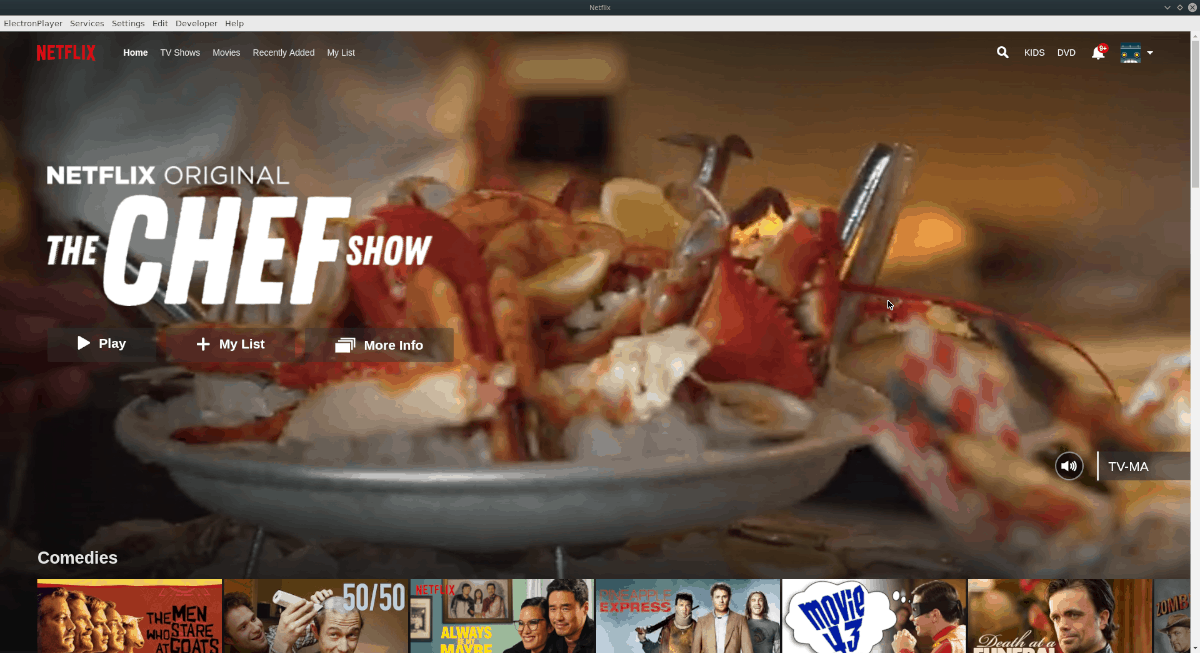
Πρόσβαση σε άλλες υπηρεσίες
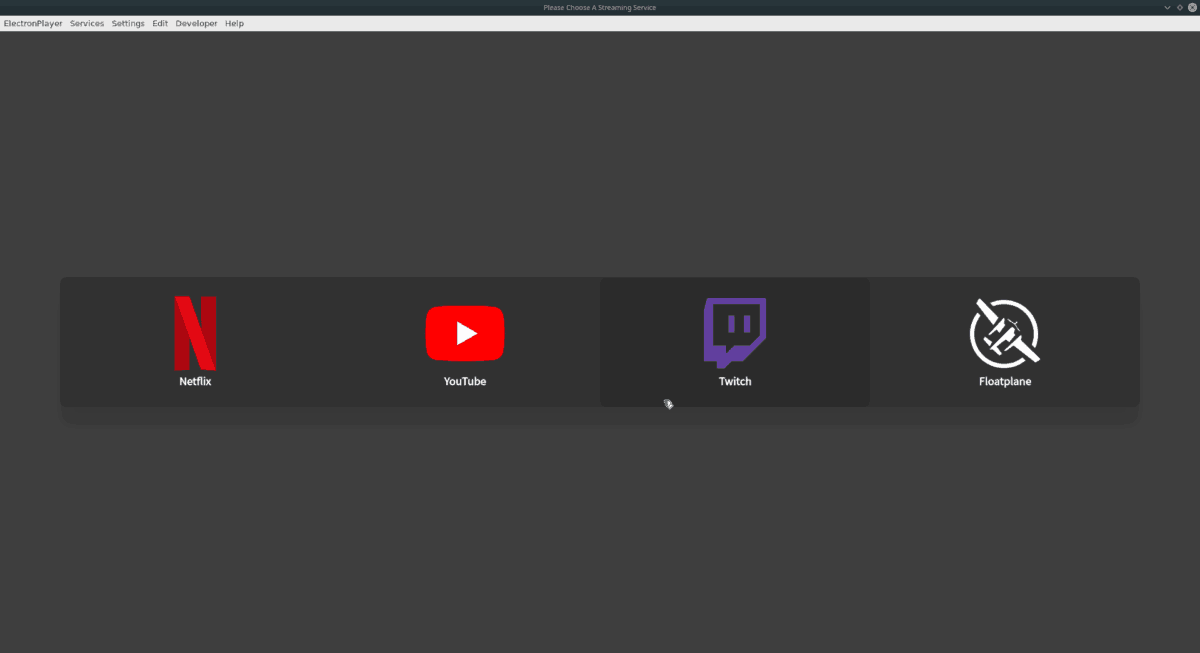
Το ElectronPlayer χρησιμοποιείται κυρίως από τους χρήστες του Linux για εύκολη πρόσβαση στο Netflix. Δηλαδή, υποστηρίζει και άλλες υπηρεσίες streaming, όπως το YouTube, το Twitch και το Floatplane.
YouTube
Για να αποκτήσετε πρόσβαση στο YouTube στην εφαρμογή ElectronPlayer, πατήστε Ctrl + H για να εμφανίσετε το κύριο μενού για την εφαρμογή. Στη συνέχεια, επιλέξτε το εικονίδιο "YouTube". Στη συνέχεια, θα μπορείτε να περιηγηθείτε και να απολαύσετε το YouTube στην εφαρμογή!
Τράβηγμα
Θέλετε να δείτε τα αγαπημένα σας streamers παιχνιδιών στην επιφάνεια εργασίας; Ανοίξτε το ElectronPlayer και μεταβείτε στο μενού με Ctrl + H. Από εκεί, κάντε κλικ στο λογότυπο Twitch και θα παρακολουθείτε τους αγαπημένους σας gamers Twitch μέσα σε λίγα δευτερόλεπτα!
Φλόβα
Με το ElectronPlayer, μπορείτε να παρακολουθήσετε τους αγαπημένους σας δημιουργούς Floatplane πατώντας Ctrl + H και στη συνέχεια κάντε κλικ στο λογότυπο FP στην εφαρμογή.













Σχόλια